QGIS如何平移图形?
来源:网络收集 点击: 时间:2024-05-13首先下载安装QGIS,并打开软件。如图
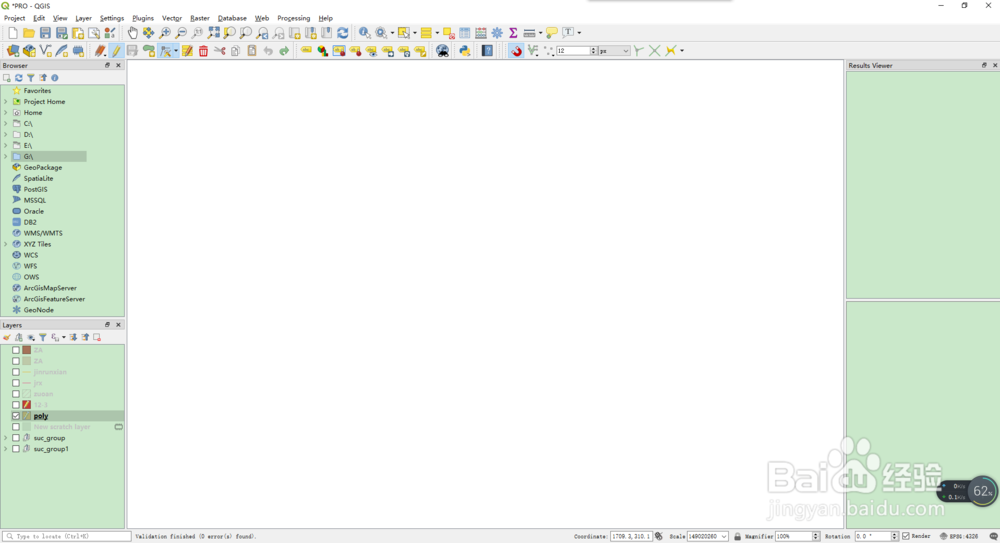 2/10
2/10创建一个图层,在菜单栏【layer】中点击【create layer】,可以创建shapefile矢量图层,也可以创建临时图层或其他图层。如图所示
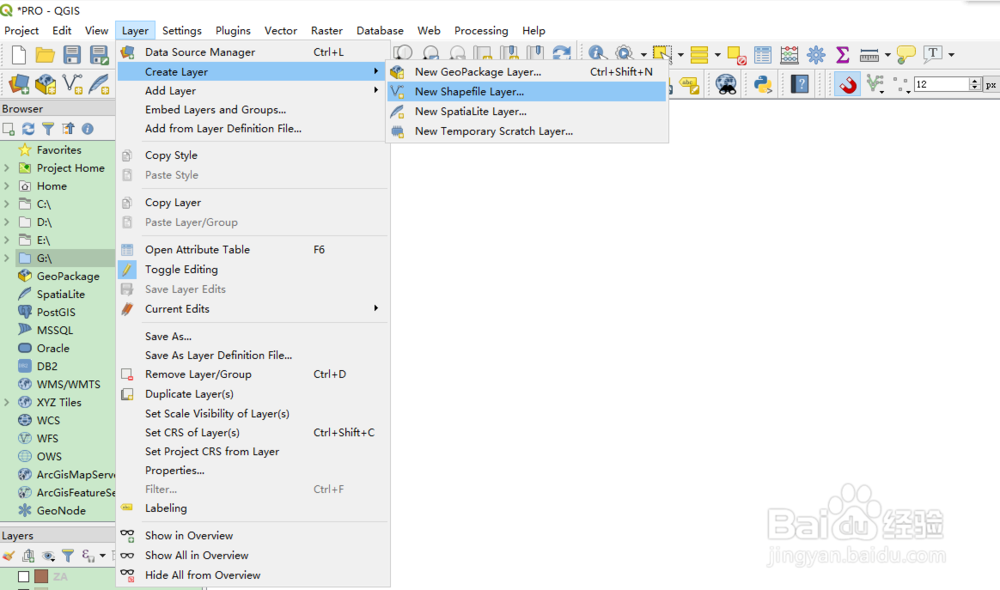 3/10
3/10开启编辑,在图层上面右键,点击【Toggle Editing】,如图。
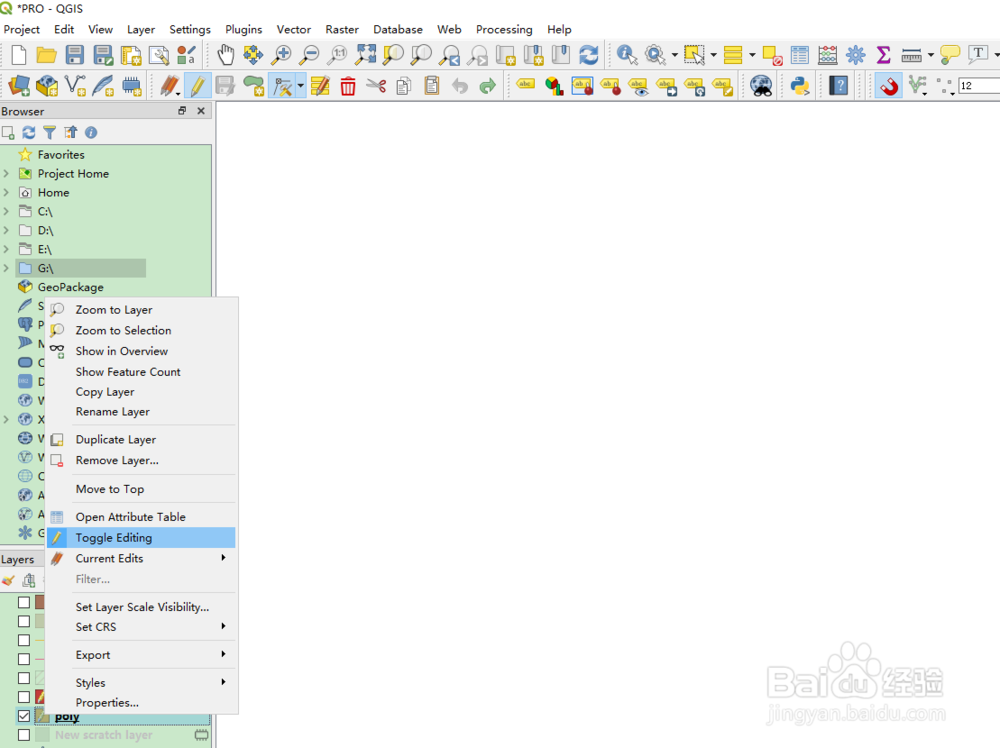 4/10
4/10或者通过工具按钮开启编辑,如图所示,点击左边红色框中按钮,开启编辑后,还需要点击右边的红色框中按钮,进入绘制状态。
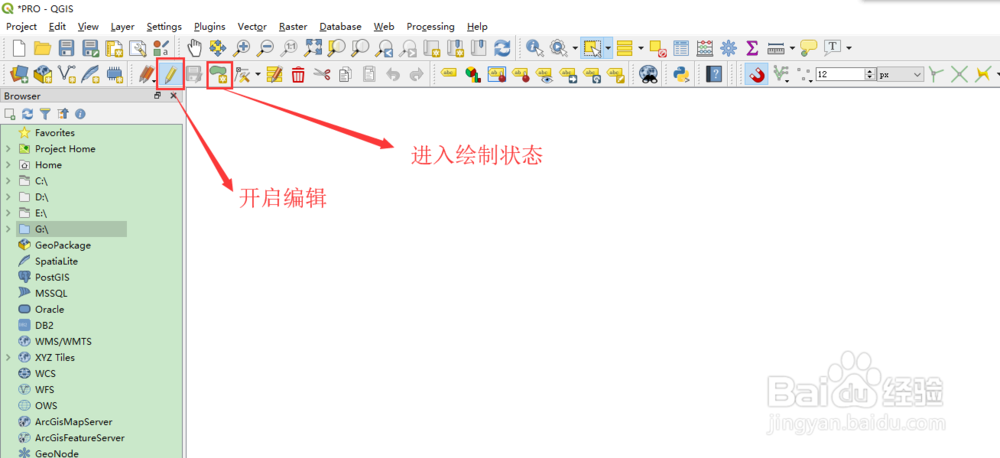 5/10
5/10进入添加要素的绘制状态后,然后绘制一个多边形。如图,绘制了一个包含四个顶点的多边形。
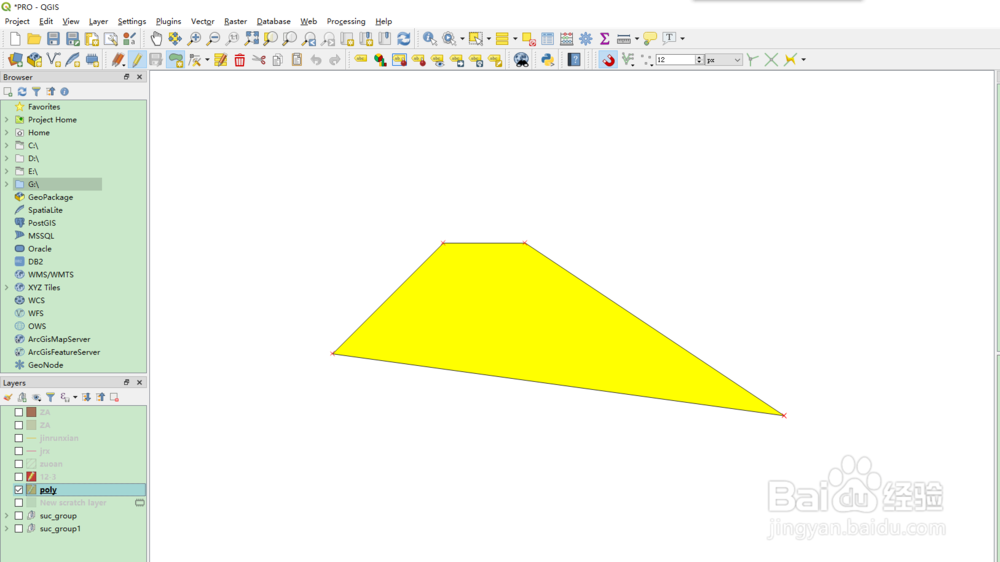 6/10
6/10绘制完成后,选择矢量工具,如图所示红色框中按钮,两个选项:当前图层、所有图层。如图只需要对当前图层进行操作,则选择当前图层即可。反之,对所有图层进行操作,选择all layer.
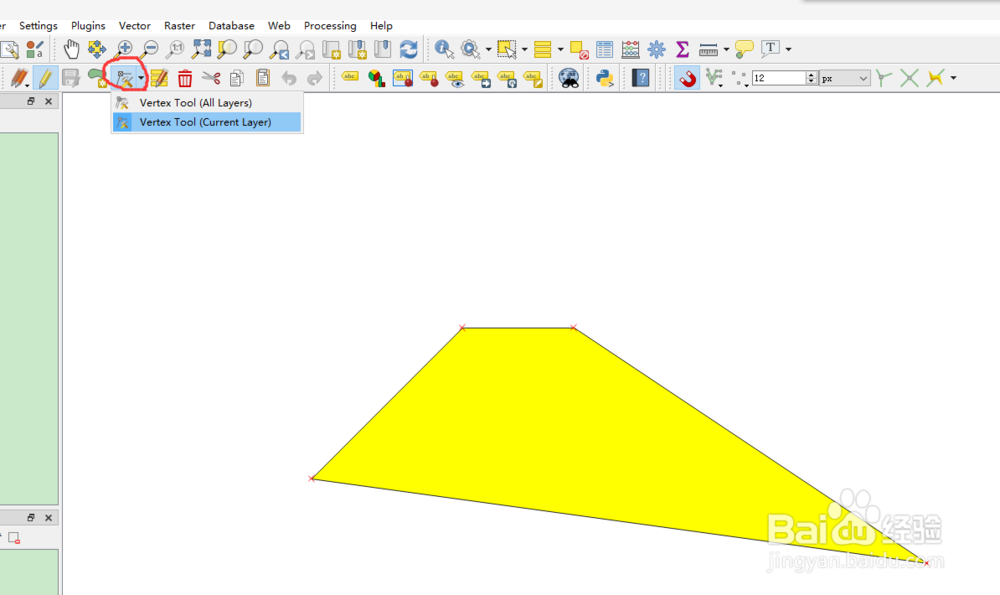 7/10
7/10如何平移?进入矢量工具状态后,首先拖动一个矩形来选中要平移的图形,如图,选中后多边形各个顶点会突出显示。
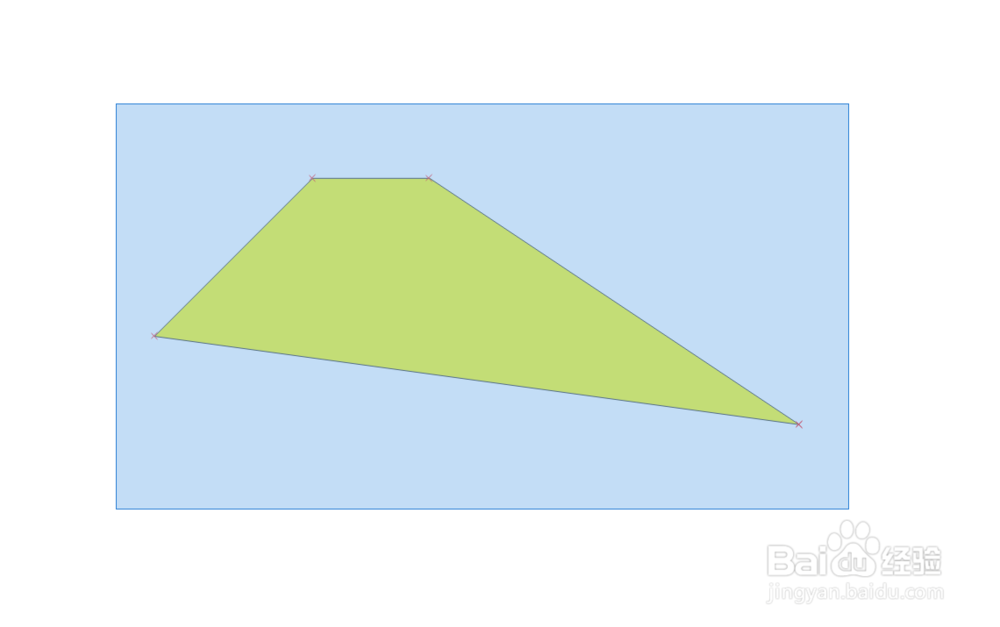
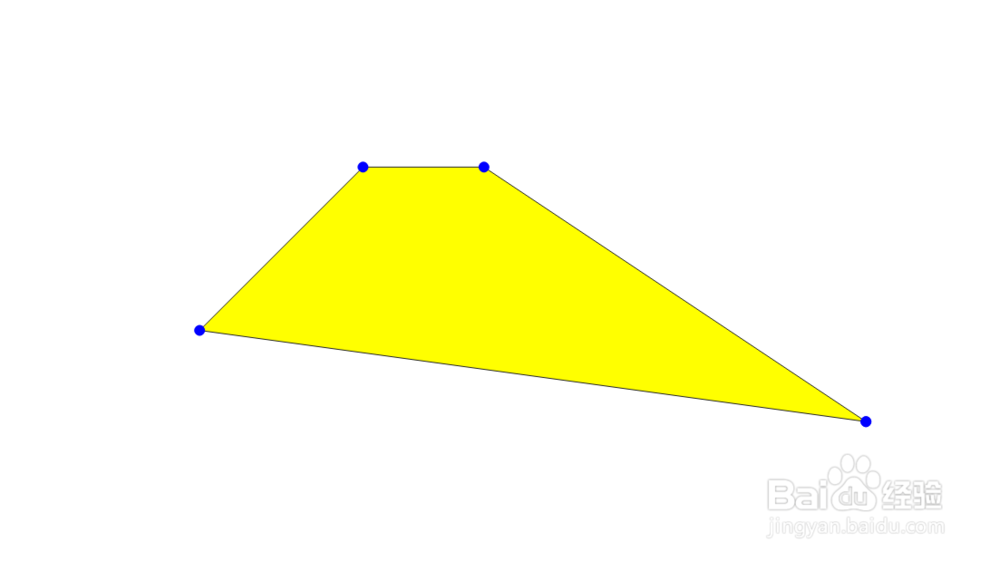 8/10
8/10然后是关键的一步,鼠标点击其中一个顶点即可,然后进行移动,到目的位置再点击一次鼠标,即可平移至目的位置。如图,注意看虚线的位置,就是鼠标移动到该位置还未点击的状态。
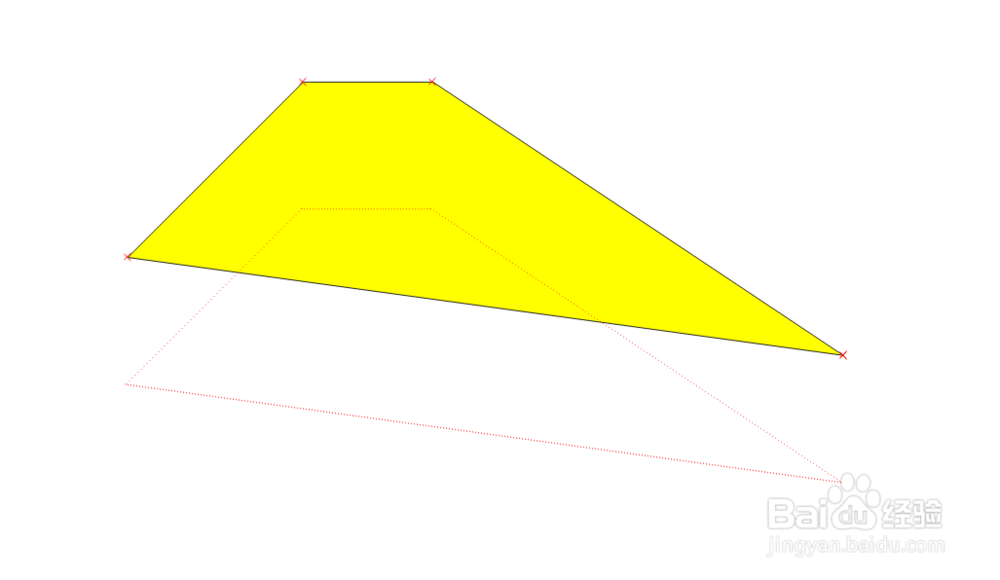 9/10
9/10鼠标点击后,可以看到该多边形移动了过去。
10/10特别说明:必须在选中整个要移动的多边形,点击某个顶点的时候才会进入平移状态。否则会进入编辑折点的状态。如图:
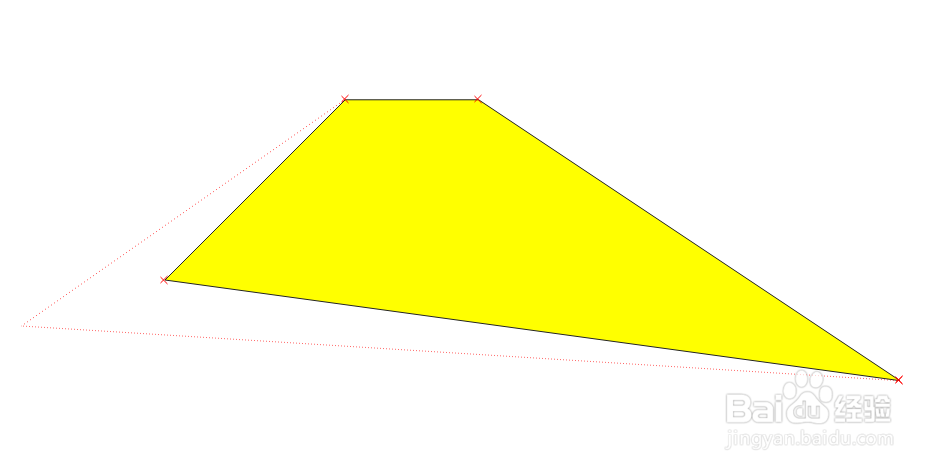 注意事项
注意事项特别注意:必须在选中整个要移动的多边形,点击某个顶点的时候才会进入平移状态。否则会进入编辑折点的状态。
QGIS平移移动多边形QGIS编辑平移平移操作版权声明:
1、本文系转载,版权归原作者所有,旨在传递信息,不代表看本站的观点和立场。
2、本站仅提供信息发布平台,不承担相关法律责任。
3、若侵犯您的版权或隐私,请联系本站管理员删除。
4、文章链接:http://www.1haoku.cn/art_752585.html
 订阅
订阅